Creación de scripts personalizados a través de VBscript
GFI LanGuard admite y ejecuta scrips escritos en idiomas compatibles con VBscript. Utilice lenguajes compatibles con VBscript para crear scripts personalizados que se puedan ejecutar en sus destinos de red.
Se pueden desarrollar scripts de auditorías de seguridad utilizando el editor de scripts que se incluye en GFI LanGuard. Este editor de scripts incorporado incluye capacidades de resalte de sintaxis y características de depuración que le proporcionan asistencia durante el desarrollo de scripts. Abra el editor de scripts en Inicio > Programas > GFI LanGuard > LanGuard Script Debugger.
Nota
1. Para obtener más información sobre cómo desarrollar scripts utilizando el editor de scripts incorporado, consulte el archivo de ayuda de Documentación de scripting incluido en Inicio > Programas > GFI LanGuard > LanGuard Scripting documentation.
Nota
GFI no admite solicitudes de asistencia técnica relacionadas con problemas en scripts personalizados. Puede publicar cualquier solicitud que pueda tener acerca de foros de GFI LanGuard en http://forums.gfi.com/. A través de este foro, puede compartir scripts, problemas e ideas con otros usuarios de GFI LanGuard.
Adición de una comprobación de vulnerabilidades que utilice un VBScript (.vbs) personalizado
Para crear nuevas comprobaciones de vulnerabilidades que utilicen VBScripts, siga los pasos descritos en esta sección:
1. Inicie el depurador de scripts en Inicio > Programas > GFI LanGuard > LanGuard Script Debugger.
2. Acceda a File > New.
3. Cree un script. Para este ejemplo, utilice el siguiente código de script de muestra.
Function Main
echo "Script has run successfully"
Main = true
End Function
4. Guarde el script en <Ruta de la carpeta de instalación de LanGuard> \Data\Scripts\myscript.vbs.
1. Inicie GFI LanGuard.
2. Haga clic en el botón GFI LanGuard y seleccione Configuration > Scanning Profile Editor. Como alternativa, presione Ctrl + P para iniciar Scanning Profiles Editor.
3. En la ventana nueva, agregue una nueva vulnerabilidad haciendo clic en Add en la lista de vulnerabilidades.
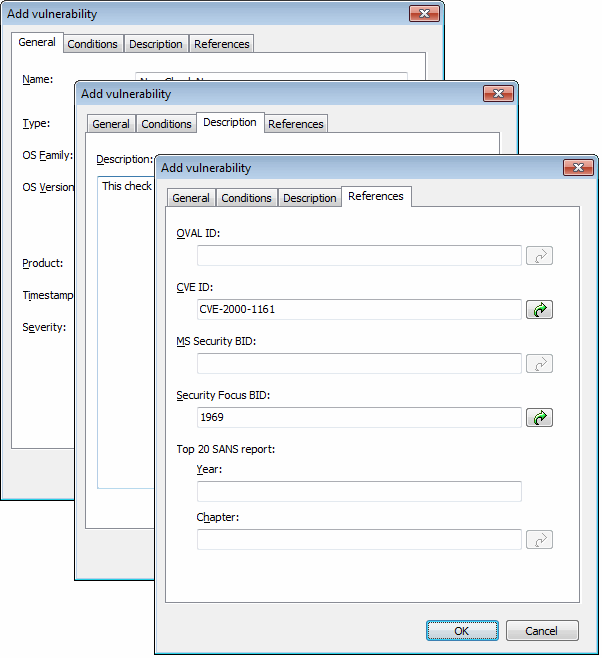
Cuadro de diálogo Add vulnerability
4. Acceda a las fichas General, Description y References y especifique detalles básicos, como el nombre de la vulnerabilidad, una descripción breve, el nivel de seguridad y la Id. OVALEstándar que promueve contenido de seguridad abierto y públicamente disponible, y estandariza la transferencia de esta información en todo el espectro de herramientas y servicios de seguridad. (si corresponde).
5. Haga clic en la ficha Conditions y en el botón Add. Esto activará el asistente Check properties.
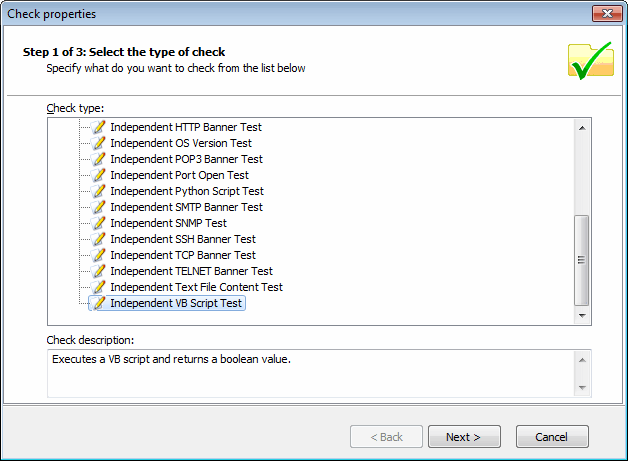
Adición de comprobaciones de vulnerabilidades: selección del tipo de comprobación
6. Seleccione el nodo Independent checks > VBScriptUn lenguaje de scripting de Visual Basic es un lenguaje de programación de alto nivel desarrollado por Microsoft®. y haga clic en Next.
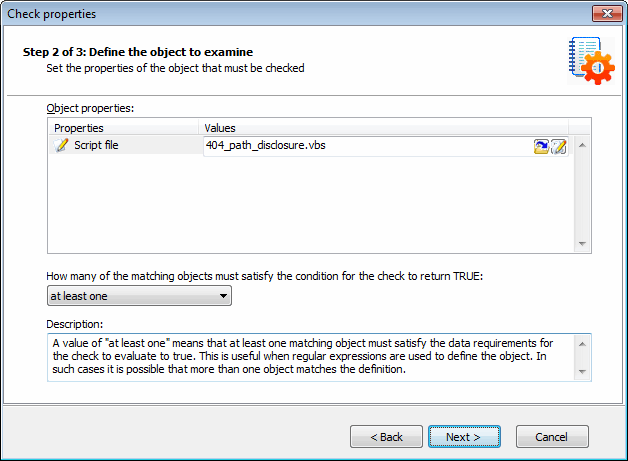
Adición de comprobaciones de vulnerabilidades: selección del archivo de VBScript
7. Haga clic en Choose file y seleccione el tipo de archivo de VBScript personalizado que esta comprobación ejecutará. Haga clic en Next.
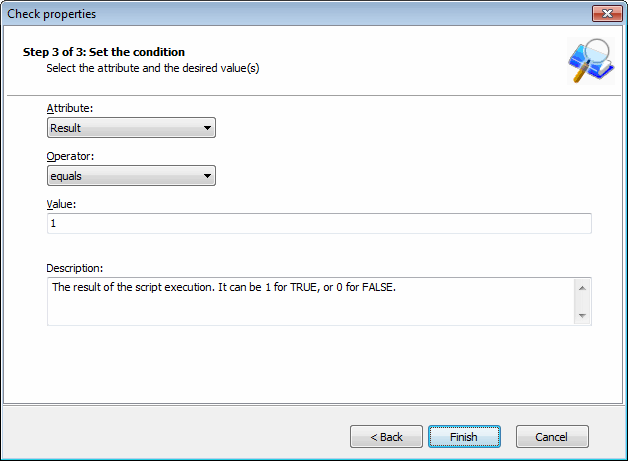
Adición de comprobaciones de vulnerabilidades: definición de condiciones
8. Seleccione la configuración de condiciones relativas en el asistente para finalizar la selección de script. Haga clic en Finish para cerrar el asistente.
9. Haga clic en OK para guardar la nueva comprobación de vulnerabilidades.
Examine su equipo localhost utilizando el perfil de detección en el que se agregó la nueva comprobación.
En la ficha Scan, Results, se mostrará una advertencia de vulnerabilidad en el nodo Vulnerability Assessment de los resultados de examen.